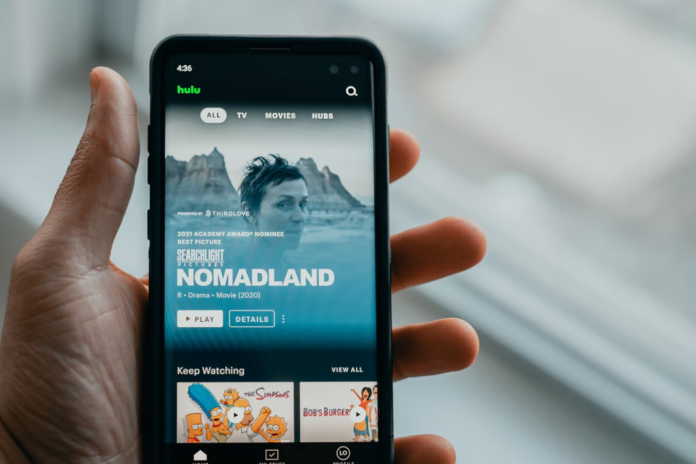Hay muchos servicios de streaming diferentes, como Netflix, Amazon Prime, etc. Todos ellos, por un lado, ofrecen las mismas oportunidades mientras ves tus películas y series favoritas.
Sin embargo, todas las plataformas de streaming varían en cuanto al precio y al número de dispositivos conectados al mismo tiempo. Una vez que te registres en cualquier servicio de streaming, siempre tendrás algunas preguntas candentes sobre cómo funciona todo y qué características puedes utilizar. Por ejemplo, pueden ser las limitaciones de la transmisión simultánea, los dispositivos compatibles y las opciones de personalización.
El servicio de streaming Hulu es uno de los gigantes en este ámbito. Por ahora, sólo está disponible en Estados Unidos, pero a pesar de ello, es muy popular. Además, puedes instalarlo y verlo en casi todos los dispositivos, incluido el televisor Samsung. Por lo tanto, aquí es cómo agregar y ver Hulu en su Samsung TV.
Cómo instalar la aplicación Hulu en el televisor Samsung
Antes de intentar conectarte a Hulu, tienes que asegurarte de que has iniciado sesión en tu cuenta de Samsung y estás conectado a Internet. Por lo tanto, si quieres instalar la aplicación Hulu en tu Samsung Smart TV, tienes que seguir estos pasos:
- En primer lugar, pulsa el botón «Home» del mando a distancia de tu televisor Samsung.
- A continuación, elige la aplicación Hulu en el icono de navegación.
- Si no ves la aplicación en el menú de navegación, puedes encontrarla utilizando la opción de búsqueda en la esquina superior derecha de la pantalla.
- Introduce «Hulu» en la barra de búsqueda y elige la opción de descarga para añadir la aplicación en tu televisor Samsung.
Una vez que hayas completado estos pasos, la aplicación Hulu se descargará e instalará en tu televisor Samsung.
Cómo activar Hulu en el televisor Samsung
Después de descargar la aplicación, tienes que activarla antes de usarla. Esto es fácil de hacer y no requiere mucho tiempo. Abre la aplicación de Hulu en tu televisor e inicia sesión. Tendrás que pulsar el botón «Activar» en tu ordenador para enviar el código de activación. Asegúrate de tener un ordenador o un smartphone donde puedas acceder a este código. Abre la página de activación de Hulu e introduce el código para acceder a tu cuenta.
A continuación, podrás utilizar la aplicación en tu televisor Samsung. No te preocupes, no tienes que hacer esto cada vez que abras la aplicación en tu televisor. Por lo general, solo se requiere cuando se inicia por primera vez y se inicia la sesión.
Cómo actualizar la aplicación Hulu en el televisor Samsung
Si quieres actualizar la aplicación de Hulu en tu Samsung Smart TV, tienes que seguir estos pasos:
- Al principio, ve a la aplicación Hulu y selecciónala con el mando a distancia de tu televisor Samsung.
- A continuación, mantenga pulsada la tecla «Enter» del mando a distancia hasta que aparezca el submenú.
- Seleccione «Actualizar aplicaciones».
- Por último, selecciona el botón «Actualizar» para descargar la última versión de la aplicación Hulu.
Una vez que hayas completado estos pasos, la aplicación de Hulu se actualizará en tu televisor Samsung.
Si estás cansado de pagar mucho dinero cada mes por la televisión por cable, entonces Hulu podría ser una muy buena alternativa para ti. Una suscripción a este servicio de streaming puede ayudarte a ahorrar dinero. Es aún más fácil si tienes una Samsung Smart TV. Después de todo, todo lo que tienes que hacer es instalar la aplicación de Hulu.
Puedes comprar Hulu + Live TV a un precio mensual asequible para deshacerte de las elevadas facturas de cable que puedas estar pagando. Obtendrás todos los canales en directo a los que normalmente tienes acceso, así como todos los programas y entretenimiento de Hulu. Este servicio también te permite transmitir en múltiples dispositivos, lo que significa que puedes ver simultáneamente en tu Samsung Smart TV así como en tu dispositivo móvil.